Oglas
Potrebna vam je internetska veza za vaše računalo ili prijenosno računalo, ali ne želite koristiti javni Wi-Fi? Rješenje je jednostavno: povežite mobilnu internetsku vezu pametnog telefona s računalom. Taj je postupak poznat kao vezivanje.
Upotreba veza s prijenosnim računalom ili tabletom može biti brža od javnog Wi-Fi-ja u vašem omiljenom kafiću, ali to neće biti problema. Evo što trebate znati o mobilnom povezivanju sa Android pametnim telefonom.
Što je Tethering?
Dijeljenje veze je izraz za povezivanje telefona s računalom putem USB-a, Bluetooth-a ili Wi-Fi-ja i korištenje internetske veze telefona da biste pružili vezu za računalo.
U danima prije iPhonea to je značilo korištenje telefona starog stila da biste nazvali broj koji dao pristup internetu bilo gdje Kako pronaći besplatan neograničen bežični pristup internetu gotovo bilo gdjeNema ništa bolje od bodovanja besplatnog Wi-Fi-ja. Evo nekoliko načina za pronalaženje besplatnog neograničenog Wi-Fi-ja bez obzira gdje se nalazite. Čitaj više
. Neki mobiteli mogli bi dijeliti internetsku vezu što vam omogućava da stupite na mrežu putem APN mreže uređaja.Nakon izlaska iPhonea 2007. godine, mreže mobilnih telefona počele su se naplaćivati kako bi pripale planove. Srećom, ova praksa prikupljanja novca gotovo je potpuno ukinuta, a ovih je dana vezivanje obično besplatno.
Objasnjene mogućnosti Android Mobile Tethering
Vlasnici Androida imaju tri opcije povezivanja za dijeljenje internetske veze s računalom, prijenosnim računalom ili tabletom:
- Povežite se putem Bluetooth-a
- Koristite telefon kao bežičnu pristupnu točku
- Priključite telefon na računalo putem USB-a
U nastavku ćemo pogledati svaki od njih i otkriti koja će metoda najbrže isprazniti bateriju, a koja najbrže prenosi podatke.
Prije nastavka provjerite jeste li na svom telefonu omogućili mobilni internet. Važno je napomenuti da će snaga mobilnog signala utjecati na brzinu.
To može rezultirati bržim smanjenjem napunjenosti baterije jer telefon ulaže napore u preuzimanje manje podataka nego što bi moglo biti pri punom signalu.
Pružamo rezultate brzine od speedtest.net za usporedbu.
1. USB Tethering
Mobilni telefoni već su dugo imali funkciju modema koja vam omogućuje spajanje uređaja na računalo putem USB-a. To vam omogućuje dijeljenje mobilne internetske veze putem ožičene veze, a ne od široko korištene Wi-Fi mreže.
To je lako učiniti. Spojite USB kabel koji ste dobili s telefonom na računalo, a zatim ga priključite u USB ulaz telefona.
Zatim se na Android uređaju otvorite Postavke> Mreža i internet> Točka i povezivanje. Dodirnite USB vezanje opcija. Točka i povezivanje pojavit će se upozorenje koje vas obavještava da će nastavak prekinuti bilo koji postojeći prijenos podataka između vašeg telefona i računala.

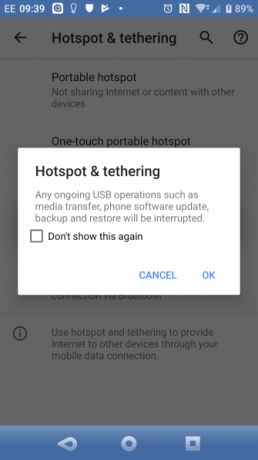
Klik u redu nastaviti. Trebalo bi se pojaviti ikona obavijesti koja potvrđuje da je telefon sada vezan za vaše računalo. U našem testiranju pronašli smo sljedeće rezultate:
- Ubrzati: Preuzimanje 97Mbps, prijenos 2.02Mbps, s prosječnim pingom od 66ms.
- Učinak na bateriju: Učinak na bateriju ovisi o tome je li vaše prijenosno računalo priključeno ili ne. Ako jest, smanjenje baterije treba biti sporo do nepostojeće, jer će se telefon polako puniti.
Bilješka: Ako vaše računalo radi na bateriji, vaš će telefon potencijalno isprazniti bateriju računala, a ne vlastitu.
2. Bluetooth Tethering
Drugi način dijeljenja vaše mobilne internetske veze s računalom, prijenosnim računalom ili tabletom je upotreba Bluetooth-a. Bežična tehnologija kratkog dometa ima dovoljno propusnog opsega za preusmjeravanje podataka na i sa vašeg telefona i uparenog uređaja.
Započnite uparivanjem telefona s računalom. Prvo, učinite vaš Android telefon otkriti dugim pritiskom na ikonu Bluetooth u području obavijesti da biste otvorili Bluetooth postavke.
Pretpostavit ćemo da koristite Windows 10 s ugrađenim jednostavnim Bluetooth alatom za uparivanje Postavke> Uređaji> Bluetooth i drugi uređaji. Prebacite to na Na i pričekajte da Windows otkrije vaš telefon.
Ako naiđete na probleme, isprobajte naš vodič za postavljanje Bluetooth-a u sustavu Windows 10 Kako uključiti ili popraviti Bluetooth na sustavu Windows 10Trebate upariti Bluetooth uređaj sa sustavom Windows 10? Evo kako uključiti Bluetooth na Windows 10 i otkloniti sve probleme. Čitaj više .
Jednom uparite, na svom telefonu, otvorite Postavke> Mreža i internet> Hotspot i Tethering i dodirnite Bluetooth vezivanje.
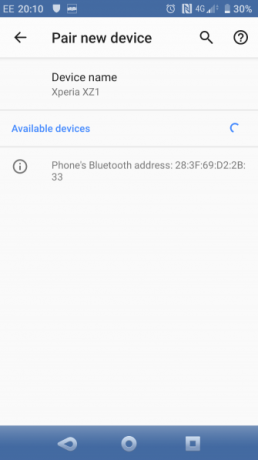

U međuvremenu na računalu proširite sistemsku traku da biste pronašli Bluetooth ikonu i kliknite je desnom tipkom miša. Odaberi Pridružite se mreži osobnih područja, pronađite ikonu vašeg telefona i kliknite je desnom tipkom miša. U rezultirajućem izborniku odaberite Povežite se pomoću> Pristupna točka.
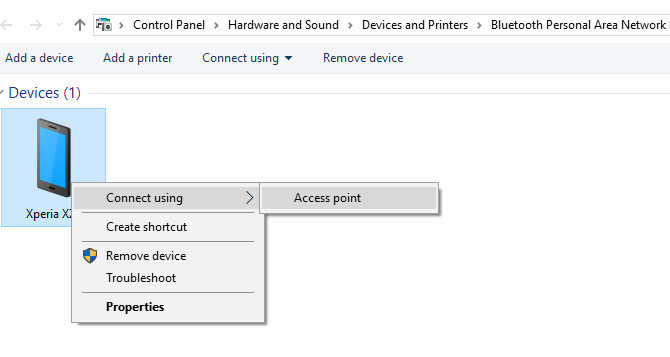
Tada bi vaš telefon trebao prikazati obavijest da je Bluetooth vezanje aktivno. Naše testiranje pronađeno:
- Ubrzati: Preuzimanje 35Mbps, prijenos 0.78Mbps, s prosječnim pingom od 289ms.
- Učinak na bateriju: Snažna upotreba Bluetooth-a stvarno stvara pritisak na vašu bateriju. Deset minuta korištenja pojelo je pet posto naboja na mom telefonu.
3. Wi-Fi Hotspot
Kombinacija bežičnih prednosti Bluetooth-a s brzinom USB-a upotreba vašeg telefona kao Wi-Fi žarišne točke možda je najpopularnija opcija vezanja.
Koristeći vaš mobilni internet i Wi-Fi vezu, vaš telefon stvara privatnu mrežu za povezivanje uređaja svojih uređaja sigurnom zaporkom. To je lako najpovoljnija opcija.
Otvorena Postavke> Mreža i internet> Točka i povezivanje i dodirnite Prijenosna žarišta (Wi-Fi žarišna točka na nekim telefonima). Na sljedećem zaslonu prebacite se na Na, a zatim upotrijebite Konfiguriranje žarišta izbornika da biste postavili naziv za vezu (ili uobičajeno koristili zadanu postavku) AndroidAP).
Dodirnite Pokaži lozinku okvir za pregled lozinke ako je potrebno.
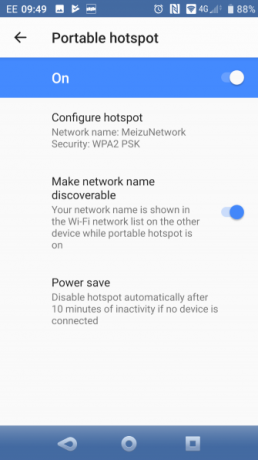
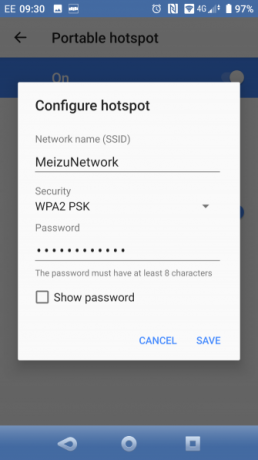

Na Windows računalu pritisnite Win + I otvoriti postavke, onda Mreža i internet> Wi-Fi. Klik Prikaži dostupne mreže i potražite mrežu koju je stvorio vaš telefon. (To možete učiniti i desnim klikom na ikonu bežičnog interneta u programskoj traci).
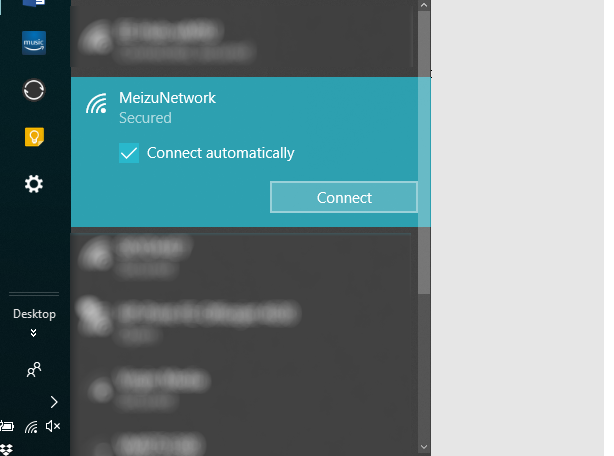
Odaberite mrežu i kliknite Spojiti. Zatim unesite lozinku onako kako je prikazana na telefonu (unošenjem bilo kakvih drugih promjena po potrebi) i veza će se uspostaviti nakon nekog vremena. Evo što smo pronašli iz ove mogućnosti:
- Ubrzati: Preuzimanje 10Mbps, upload 4.45Mbps, s prosječnim pingom od 55ms.
- Učinak na bateriju: Kao i kod Bluetooth veze, velika upotreba baterija je smanjila za oko pet posto u 10 minuta. Čini se da je uobičajena upotreba bolja kod Wi-Fi povezivanja, a potencijalno bi mogla trajati oko 5-6 sati.
Kad prvi put postavite bežično vezanje, ponovo se lako aktivirati. Otvorite područje obavijesti i dodirnite Hotspot zatim pričekajte da se vaše računalo poveže.
Mobilno Tethering? Koristite USB za najbolji životni vijek baterije
Bežično povezivanje, Bluetooth i povezivanje putem USB-a sve su opcije za povezivanje prijenosnog računala ili tableta putem interneta. Ali koji je najbolji?
Naši testovi pokazuju da je USB povezivanje opcija koja najsporije troši bateriju vašeg telefona. U međuvremenu, Bluetooth nudi najgore brzine. Zahvaljujući poboljšanjima Bluetooth tehnologije, utjecaj na bateriju je prihvatljiv.
Zaglavili ste u odabiru Wi-Fi žarišta i povezivanja putem USB-a? Pa, USB nije najbrži u svemu, što Wi-Fi čini najboljom opcijom naokolo. Ali ako Wi-Fi nije dostupan, oslanjanje na povezivanje USB-om je vaša najbolja alternativa.
Zabrinuti zbog troškova vezanja? Provjerite ove načini za smanjenje upotrebe podataka 8 korisnih savjeta za smanjenje upotrebe mobilnih podataka i uštede novcaŽelite li najbolje iskoristiti svoj mobilni podatkovni plan? Ove aplikacije i trikovi mogu vam pomoći da iscijedite svaki posljednji megabajt. Čitaj više .
Christian Cawley je zamjenik urednika za sigurnost, Linux, DIY, programiranje i objašnjene tehnologije. On također proizvodi stvarno korisni podcast i ima veliko iskustvo u podlozi za radnu površinu i softver. Christian koji je suradnik časopisa Linux Format, Christian je majstor koji proizvodi Raspberry Pi, ljubitelj Lego i ljubitelj retro igara.
